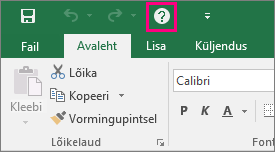Kas soovite funktsiooni kasutamisel abi? Tootespikri saate avada kolmel erineval viisil.
-
Tippige oma päring väljale Öelge, mida soovite teha. Otsingutulemite kaudu pääsete kiiresti kasutatavate funktsioonide või tehtavate toimingute juurde. Otsingufraasi spikrisisu kuvamiseks valige suvand Abi hankimine „otsingufraasi“ kohta.
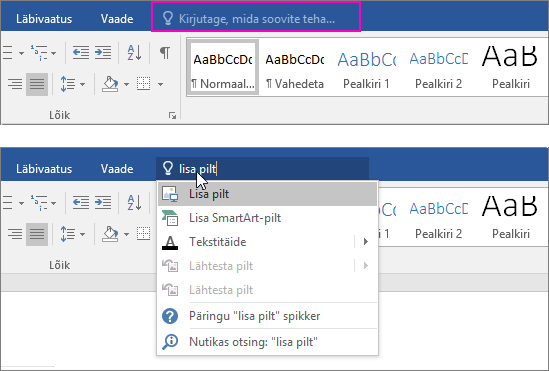
-
Spikri juurde pääsete ka menüü Fail kaudu. Valige mis tahes Office´i rakenduses Fail ja klõpsake paremas ülanurgas tuttavat nuppu ?.
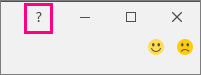
-
Samuti saate Office’i rakendusega töötamise ajal kasutada spikrivaaturi akna avamiseks funktsiooniklahvi F1.
Spikri otsetee lisamine kiirpääsuribale
Spikri kiireks avamiseks saate kiirpääsuribale lisada Spikri otsetee. Selleks tehke järgmist.
-
Valige Fail > Suvandid > Kiirpääsuriba.
-
Rippmenüüs Vali käsud: tehke valik Kõik käsud.
-
Valige rippmenüüst Spikker, et see kiirpääsuribale lisada.
-
Klõpsake nuppu Lisa.
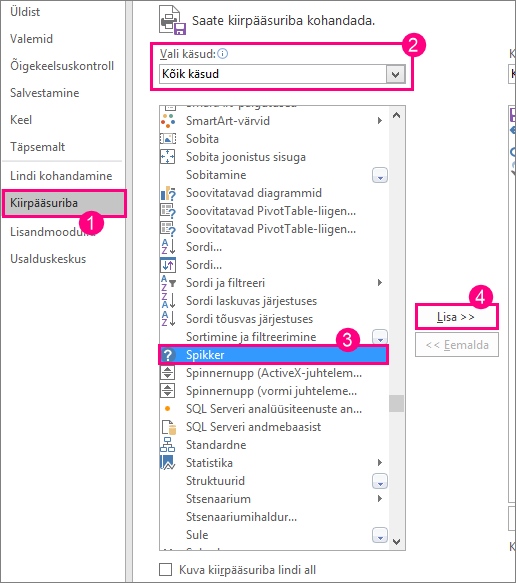
-
Kui olete lõpetanud, klõpsake nuppu OK. Spikri otsetee lisatakse kiirpääsuriba vasakusse ülanurka.